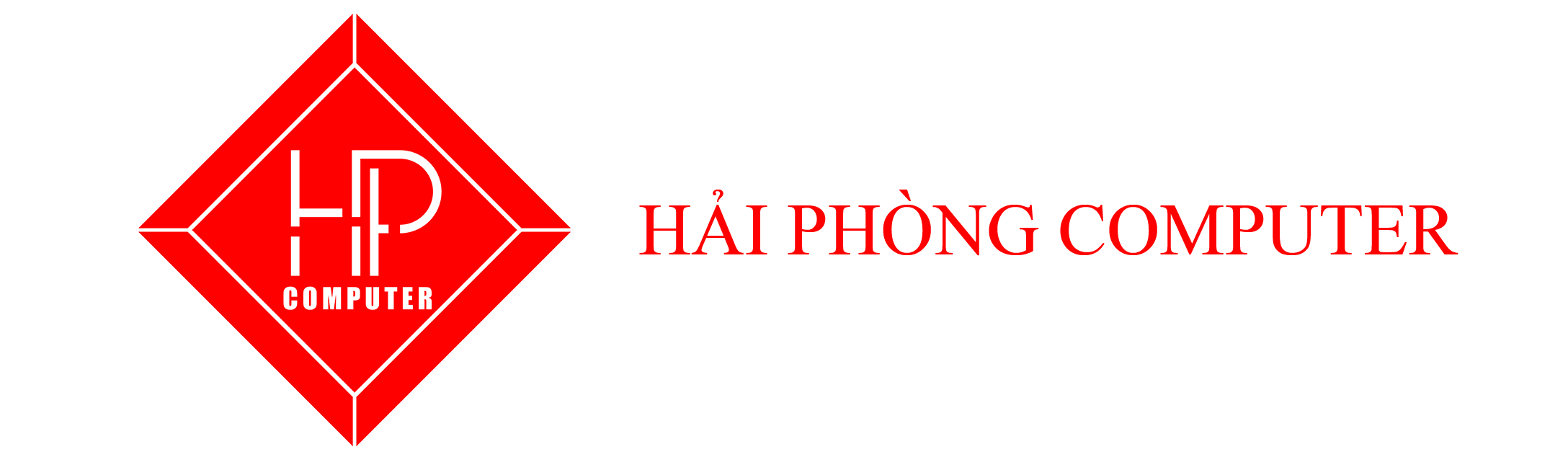Khi sử dụng máy tính, bạn không hài lòng về tốc độ di chuyển của chuột? Quá chậm hoặc quá nhanh? Đừng lo, trong bài viết hôm nay mình sẽ hướng dẫn bạn cách thay đổi tốc độ di chuyển con chuột trên window 10 và 11.
Thay đổi tốc độ chuột trong phần settings của windows 10,11
- Bước 1: Ấn tổ hợp phím Windows + S rồi tìm từ khoá Mouse, tiếp tục ấn vào mouse settings trong kết quả tìm kiếm được.

- Bước 2: Trong win 10 kéo thanh trượt trong phần Cursor speed sang trái để giảm, kéo sang phải để tăng tốc độ di chuyển của chuột.

Trong win 11, kéo thanh trượt trong phần Mouse pointer speed sang trái để giảm, sang phải để tăng tốc độ.

Mọi thứ sẽ thay đổi khi bạn điều chỉnh xong tốc độ chuột như ý.
Thay đổi tốc độ chuột trong phần Mouse Properties củ windows 10 và 11
- Bước 1: Ấn tổ hợp phím Windows + S rồi tìm Mouse speed, sau đó nhấn vào Change the mouse pointer display or speed trong kết quả tìm kiếm.

- Bước 2: Khi cửa sổ Mouse Properties đã được mở, bạn hãy chọn tab Pointer options trên menu. Lúc này hãy điều chỉnh tốc độ bằng cách kéo thanh trượt trong phần select a pointer speed rồi ấn nút Apply để áp dụng thay đổi.

Phần hướng dẫn của mình đã kết thúc rồi, chúc bạn thành công! Cảm ơn bạn đã đón đọc bài viết của Hải Phòng Computer!
Thông tin liên hệ
- Địa chỉ: 84 Quán Nam – Lê Chân – Hải Phòng
- Hotline: 0899.256.166
- SĐT Kinh Doanh: 0987191515